مشکل قطعی هویون یا Device Disconnected
مشکل قطعی هویون یا Device Disconnected
پنجشنبه، ۱۷ شهریور ۱۴۰۱
چه کار کنیم وقتی درایور هویون پیام "Device Disconnected" (اتصال دستگاه قطع شد) را نمایش میدهد؟
آیا با مشکل (Device Disconnected) هنگام استفاده از محصولات هویون برخوردید اما نمیدانید که چطور درستش کنید؟ نگران نباشید! این آموزش به شما کمک خواهد کرد.
درایور های نسخه 15:
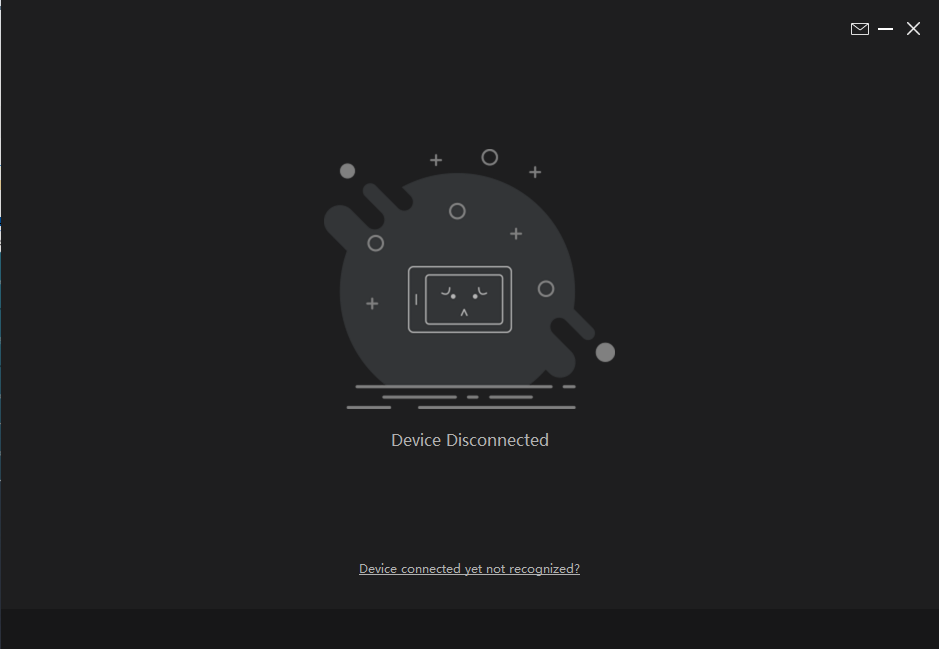
این مسئله توسط یکی از دلایل ذیل رخ میدهد:
1. درایور (راه انداز) به درستی نصب نشده است.
2. کابل به خوبی متصل نشده است.
3. کابل USB یا درگاه USB رایانه آسیب دیده یا سست است.
4. سیستم رایانه ای شما فاقد اجزای خاصی است.
روش 1 – برای کاربران ویندوز
1. برای کاربران سیستم های ویندوزی، ابتدا با اختیارات مدیر سیستم اجرا کنید و نرم افزار درایور را دوباره باز کنید.
2. برای درایور های نسخه 14، تمام درایور های قدیمی و درایور تبلت های دیگر، چه از هویون چه دیگر برند ها، را حذف نصب کنید.
روش 2 – درایور را حذف کنید و دوباره نصب کنید
1. درایور را حذف نصب کنید. تمام درایور های قدیمی و درایور تبلت های دیگر را حذف نصب کنید، چه از هویون چه از برند های دیگر.
ویندوز:
مک:
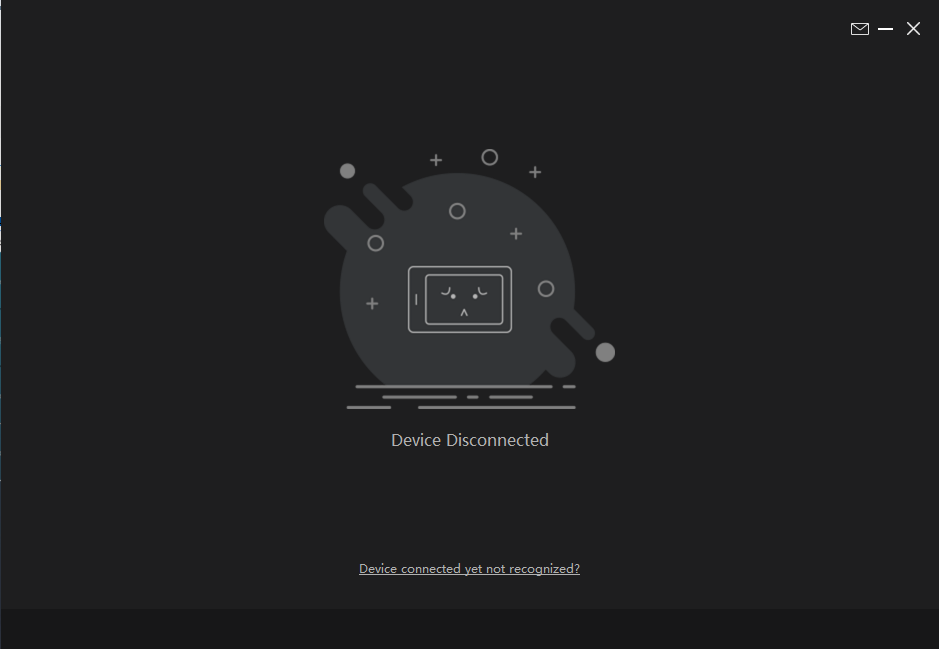
2. کابل USB را خارج کنید و دوباره متصل کنید. لطفا بررسی کنید که آیا نشانه گر به درستی بدون درایور کار میکند یا خیر. چنانچه نشانه گر به صورت طبیعی کار میکند، به این معنا است که سخت افزار مشکلی ندارد.
3. درایور را دوباره نصب کنید. چنانچه سخت افزار مشکلی ندارد، لطفا بررسی کنید که آیا درایور را به درستی نصب کرده اید یا خیر. شما میتوانید به وبسایت ما مراجعه کنید تا درایور مربوط به تبلت خود را دانلود کنید و درایور را دوباره نصب کنید. جهت اطلاع از اینکه چگونه درایور را به درستی نصب کنید لطفا به مقاله زیر مراجعه کنید:
توجه: هنگام نصب درایور مطمئن شوید که تبلت شما متصل نیست، آنتی ویروس خاموش است و تمام نرم افزار های گرافیکی بسته هستند.
روش 3 – کابل و درگاه USB را عیب یابی کنید.
چنانچه روش های فوق کار نکردند مراحل زیر را دنبال کنید:
· کاربران تبلت گرافیکی
1. قلم را بر روی صفحه تبلت قرار دهید و بررسی کنید که آیا نشانه گر قلم روی تبلت روشن میشود یا خیر. چنانچه روشن شود به این معنا است که ارتباط تبلت، کابل USB و درگاه USB رایانه بطور طبیعی کار میکند، بنابراین مسئله توسط عوامل دیگر رخ داده.
2. در غیر این صورت شما باید ابتدا متصل کردن به یک درگاه USB دیگر یا تعویض کابل USB را امتحان کنید. چنانچه از یک رایانه رومیزی استفاده میکنید بهتر است آن را به درگاه USB پشت رایانه متصل کنید.
· کاربران تبلت نمایشگر دار
1. لطفاً متصل کردن به یک درگاه USB دیگر بر روی رایانه خود را امتحان کنید یا کابل USB را تعویض کنید. چنانچه از یک رایانه رومیزی استفاده می کنید، بهتر است آن را به پورت USB پشت رایانه متصل کنید.
روش 4 – از یک رایانه دیگر جهت تست استفاده کنید.
چنانچه درایور را به درستی و بدون مشکل نصب کرده اید اما مشکل همچنان ادامه دارد، لطفاً بدون نصب درایور از یک رایانه دیگر جهت تست کردن استفاده کنید. چنانچه بر روی رایانه دیگری کار کند، ممکن است سیستم رایانه ای قبلی فاقد برخی از اجزا باشد که باعث عدم اتصال درایور شده است.
روش 5 – فایل Wintab32.dll را تعویض کنید (برای کاربران ویندوز)
چنانچه بتوانید نشانگر ماوس را با قلم خود حرکت دهید، خطای "Device Disconnected" میتواند ناشی از یک فایل Wintab32.dll خراب باشد. اگر چنین است، لطفاً مراحل مندرج در این مقاله را دنبال کنید:
چنانچه تمام روشهای ذکر شده در بالا را امتحان کردهاید، اما همچنان "Device Disconnected" را نشان میدهد و قلم پس از حذف نصب درایور حرکت نمیکند، ممکن است کابل، درگاه تبلت گرافیکی شما یا خود تبلت گرافیکی آسیب دیده باشد. اگر چنین است، لطفاً برای راهنمایی بیشتر با کارکنان پشتیبانی ما به آدرس ایمیل service@huion.com ارتباط برقرار کنید. کارکنان پشتیبانی ما ممکن است در موارد خاصی نیاز به دسترسی از راه دور به رایانه شما داشته باشند.
